
पिछले दो लेखों में, हमने देखा कि नेटवर्क एक्सेस के लिए अपने पीसी को कैसे तैयार किया जाए। इस किस्त में, हम वायरलेस नेटवर्क कॉन्फ़िगरेशन को देखने जा रहे हैं।
विंडोज 7 पर इस गीक स्कूल श्रृंखला के पिछले लेखों को देखना सुनिश्चित करें:
- पेश है कैसे-कैसे गीक स्कूल
- उन्नयन और पलायन
- उपकरणों का विन्यास
- डिस्क का प्रबंधन
- अनुप्रयोगों का प्रबंधन
- इंटरनेट एक्सप्लोरर का प्रबंधन
- आईपी एड्रेसिंग फंडामेंटल
- नेटवर्किंग
और पूरे सप्ताह बाकी श्रृंखला के लिए बने रहें।
वायरलेस नेटवर्क कंप्यूटर को केबलों के उपयोग के बिना संवाद करने की अनुमति देता है। इसे आमतौर पर वाई-फाई के रूप में भी जाना जाता है। एक कनेक्शन एक डिवाइस से बनाया जाता है, जो आमतौर पर एक वायरलेस एक्सेस प्वाइंट (WAP) के लिए एक वायरलेस कार्ड के साथ एक पीसी या लैपटॉप होता है, जो वायरलेस नेटवर्क और वायर्ड नेटवर्क के बीच एक सेतु का काम करता है। वायरलेस नेटवर्क मानक IEEE 802.11 द्वारा निर्दिष्ट किए गए हैं।
802.11 के कई स्वाद हैं, लेकिन हम केवल चार से चिंतित होंगे। प्रत्येक आपके वायरलेस नेटवर्क की दूरी और गति को बढ़ाता है।
| नाम | गति | दूरी | आवृत्ति |
| 802.11a | 54 एमबीपीएस | 30 मी | 5 गीगा |
| 802.11b | 11 एमबीपीएस | 91 मी | 2.4 GHz |
| 802.11g | 54 एमबीपीएस | 91 मी | 2.4 GHz |
| 802.11n | 540 एमबीपीएस है | 182m | 5 और 2.4 GHz |
सुरक्षा चिंतायें
डिफ़ॉल्ट रूप से, वायरलेस सिग्नल इंटरसेप्ट किए जा सकते हैं और किसी को भी सीमा के भीतर पढ़ सकते हैं। जैसे, यह हमेशा अनुशंसा की जाती है कि आप एन्क्रिप्शन के कुछ रूप का उपयोग करें। समय के साथ कई एन्क्रिप्शन मानक हो गए हैं:
- WEP - वायर्ड समतुल्य गोपनीयता को क्रैक किया जा सकता है और यह कैसे करना है पर कई ट्यूटोरियल हैं। इस कारण से, इसे WPA2 जैसी मजबूत एन्क्रिप्शन तकनीकों द्वारा अधिगृहीत किया गया है।
- TKIP - टेम्पोरल की इंटी इंटीग्रिटी प्रोटोकॉल IEEE और वाई-फाई एलायंस द्वारा विरासत के हार्डवेयर की जगह की आवश्यकता के बिना WEP को बदलने के समाधान के रूप में डिजाइन किया गया था। टीकेआईपी भी क्रैक हो गया है और आपको एक मजबूत एल्गोरिथम चुनना चाहिए जहां उपलब्ध है।
- RADIUS - उपयोगकर्ता सेवा (RADIUS) में रिमोट ऑथेंटिकेशन डायल एक नेटवर्क प्रोटोकॉल है जिसका उपयोग अक्सर आईएसपी और बड़े उद्यमों द्वारा इंटरनेट और साथ ही आंतरिक नेटवर्क दोनों तक पहुंच का प्रबंधन करने के लिए किया जाता है। RADIUS वह है जो आप अपने वायरलेस नेटवर्क को कॉर्पोरेट वातावरण में सुरक्षित करने के लिए उपयोग करेंगे।
- WPA - मूल WPA मानक ने TKIP का उपयोग किया, लेकिन बाद में इसे WPA2 द्वारा बदल दिया गया, जो कि अधिक सुरक्षित AES- आधारित एल्गोरिथ्म का उपयोग करता है। जब कमजोर पासफ़्रेज़ का उपयोग किया जाता है, तो डब्ल्यूपीए को बल के हमलों को रोकने के लिए अतिसंवेदनशील होता है। ज्यादातर मामलों में, WPA2 उपयोग करने के लिए अनुशंसित विकल्प है।
वायरलेस नेटवर्क से कनेक्ट करना
वास्तविक दुनिया में हम सिर्फ वायरलेस स्टेटस आइकन पर क्लिक करते हैं और उस नेटवर्क का चयन करते हैं जिसे हम कनेक्ट करना चाहते हैं, हालांकि परीक्षा में आपको यह जानना होगा कि कंट्रोल पैनल के माध्यम से वायरलेस नेटवर्क से कैसे कनेक्ट किया जाए। ऐसा करने के लिए, आपको नेटवर्क और साझाकरण केंद्र खोलना होगा। यह नेटवर्क कनेक्टिविटी स्थिति आइकन पर राइट क्लिक करके और संदर्भ मेनू से ओपन नेटवर्क और साझाकरण केंद्र का चयन करके किया जा सकता है।
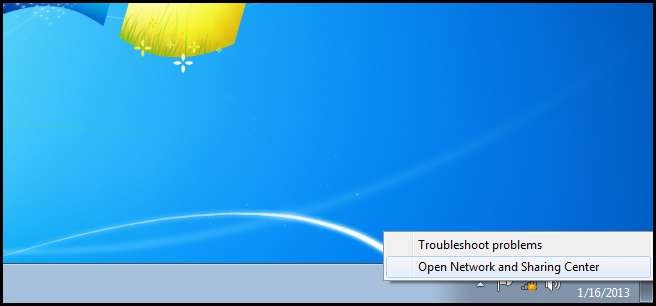
फिर एक नया कनेक्शन या नेटवर्क लिंक सेट करें पर क्लिक करें।
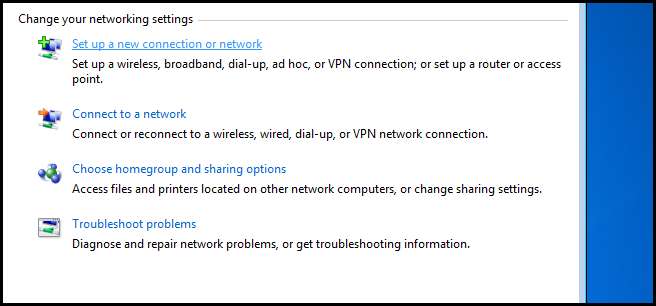
अगला आप वायरलेस नेटवर्क से मैन्युअल रूप से कनेक्ट करना चाहते हैं, फिर अगला क्लिक करें।
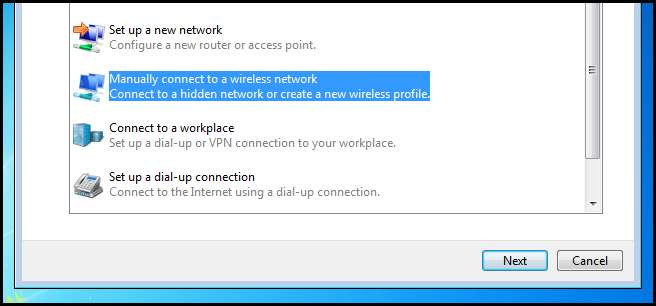
आगे आपको निम्न करना होगा:
- अपने नेटवर्क का SSID दर्ज करें
- अपने नेटवर्क के लिए सुरक्षा प्रकार का चयन करें
- आपके नेटवर्क द्वारा उपयोग की जाने वाली एन्क्रिप्शन योजना का चयन करें
- फिर नेटवर्क के लिए पासवर्ड टाइप करें
एक बार जब आप सभी को दर्ज कर लेते हैं, तो अगला क्लिक करें
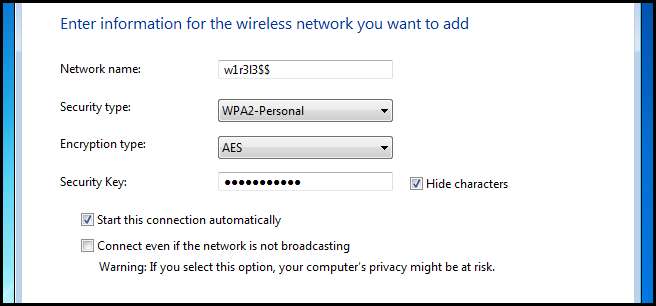
फिर आपको एक संदेश प्राप्त करना चाहिए जिसमें कहा गया है कि आपने नेटवर्क को सफलतापूर्वक जोड़ लिया है। इस बिंदु पर आप विज़ार्ड को बंद कर सकते हैं।
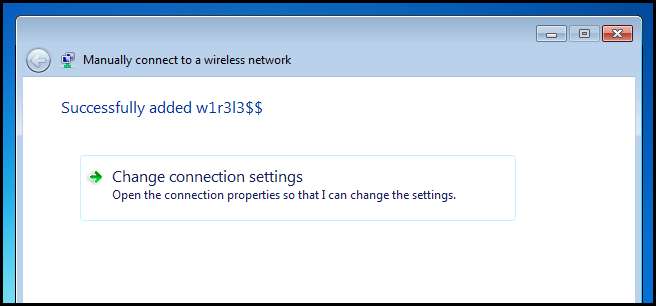
अब आपको अपने वायरलेस नेटवर्क स्टेटस आइकन को सफेद में बदलना चाहिए और आपको सिग्नल की ताकत दिखानी चाहिए।
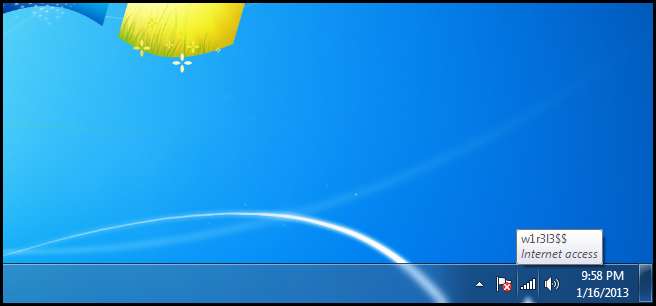
वायरलेस नेटवर्क प्रोफाइल निर्यात करना
यदि आपको कई मशीनों पर वायरलेस नेटवर्क कनेक्टिविटी सेटअप करने की आवश्यकता है, तो आप अपने वायरलेस नेटवर्क प्रोफाइल को एक फ़ाइल में निर्यात कर सकते हैं और इसे अन्य मशीनों पर आयात कर सकते हैं। ऐसा करने के लिए फिर से नेटवर्क और शेयरिंग सेंटर खोलें लेकिन इस बार बाएं हाथ के फलक में वायरलेस नेटवर्क लिंक प्रबंधित करें पर क्लिक करें।
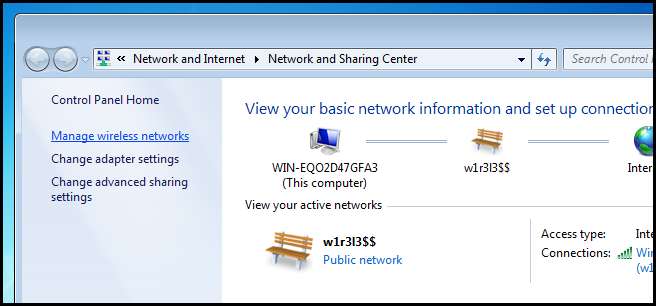
फिर उस नेटवर्क पर राइट क्लिक करें जिसे आप निर्यात करना चाहते हैं और संदर्भ मेनू से गुण चुनें।
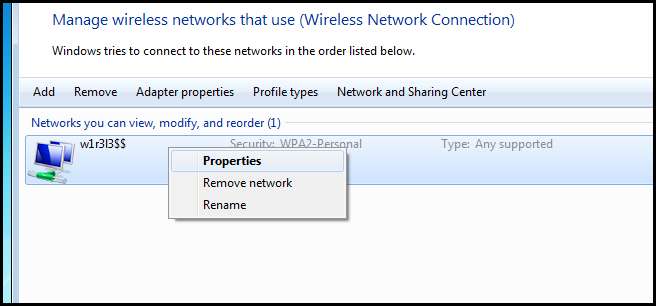
नेटवर्क प्रोफ़ाइल निर्यात करने के लिए संवाद के नीचे स्थित लिंक पर क्लिक करें। यदि एक यूएसबी प्लग किया गया है, तो एक विज़ार्ड दिखाई देगा जो आपको निर्यात प्रक्रिया के शेष के माध्यम से मार्गदर्शन करेगा।
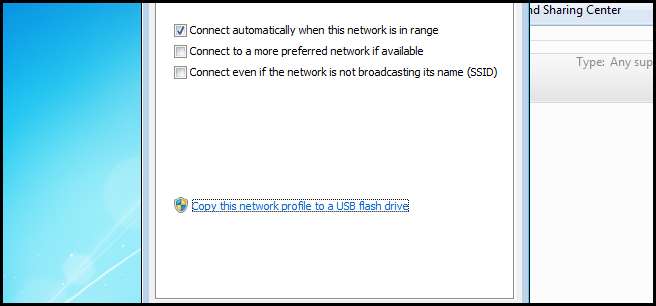
एक वायरलेस नेटवर्क प्रोफाइल आयात करना
एक बार जब आपके पास एक हटाने योग्य ड्राइव पर एक नेटवर्क प्रोफ़ाइल सहेजा जाता है, तो आपको दूसरे कंप्यूटर पर जाने और ड्राइव सम्मिलित करने की आवश्यकता होगी। जब ऑटो प्ले डायलॉग खुलता है, तो आपको वायरलेस नेटवर्क से कनेक्ट करने के लिए एक नया विकल्प दिखाई देगा। आप उस पर क्लिक करना चाहेंगे।
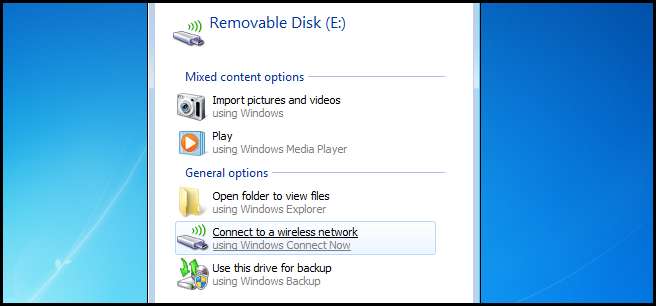
फिर आपसे पूछा जाएगा कि क्या आप कंप्यूटर को नेटवर्क से जोड़ना चाहते हैं। हाँ क्लिक करने से जुड़ने में सब कुछ लगता है।
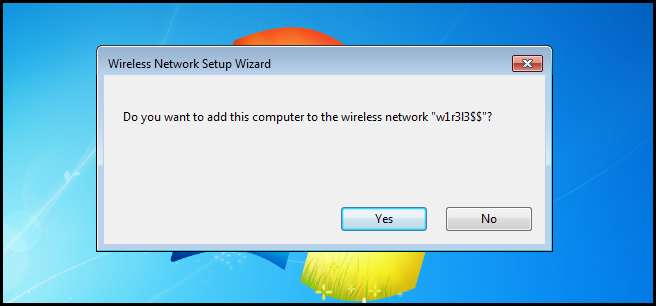
एक पसंदीदा वायरलेस नेटवर्क सेट करना
यदि आप एक ऐसे क्षेत्र में स्थित हैं, जिसे एक से अधिक पहुंच बिंदु से संकेत मिलता है, तो आप सामान्य रूप से उस से कनेक्ट करना चाहते हैं जिसके पास एक मजबूत संकेत है। यदि आप खुद को ऐसी स्थिति में पाते हैं जहां विंडोज हमेशा कमजोर पहुंच बिंदु से जुड़ता है तो आप नेटवर्क की प्राथमिकता को मैन्युअल रूप से बदल सकते हैं। ऐसा करने के लिए, नेटवर्क और साझाकरण केंद्र फिर से खोलें।

फिर बाएँ हाथ के फलक में वायरलेस नेटवर्क प्रबंधित करें लिंक पर क्लिक करें।

अब स्ट्रॉन्ग सिग्नल वाले नेटवर्क को सेलेक्ट करें और मूव अप बटन पर क्लिक करें।
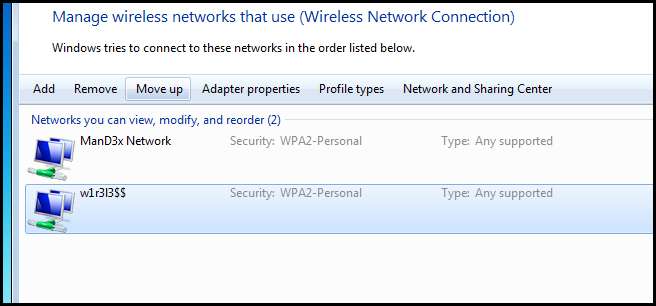
यही सब है इसके लिए।
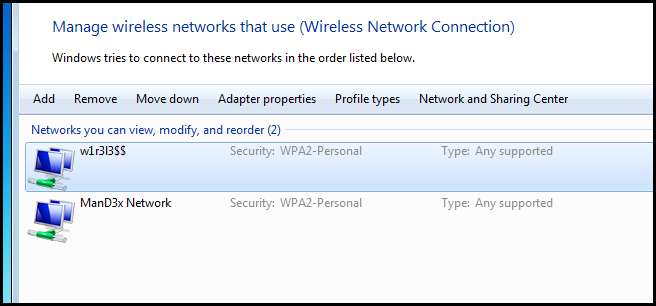
तदर्थ नेटवर्क
802.11 वायरलेस नेटवर्क एडेप्टर दो मोड्स, एड-हॉक और इंफ्रास्ट्रक्चर में काम कर सकता है। इन्फ्रास्ट्रक्चर मोड वह तरीका है जो आपने हमेशा वाई-फाई का उपयोग किया है, जहां आप एक्सेस प्वाइंट से जुड़ते हैं। एड-हॉक मोड में आपके कंप्यूटर एक दूसरे से सीधे बात करते हैं और एक्सेस प्वाइंट की आवश्यकता नहीं होती है, हालांकि कंप्यूटर को एक-दूसरे के 30 मीटर के भीतर होना चाहिए। नेटवर्क और साझाकरण केंद्र में एक तदर्थ नेटवर्क हेड बनाने के लिए और एक नया कनेक्शन या नेटवर्क लिंक सेट अप पर क्लिक करें।
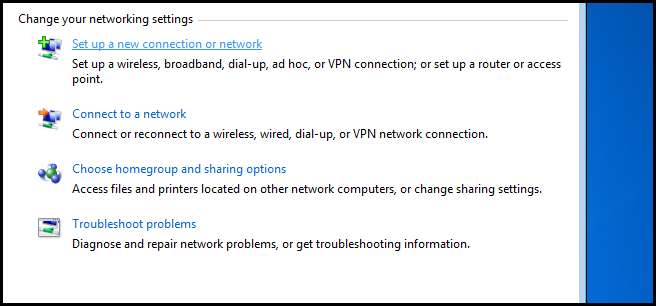
फिर नीचे तक सभी तरह से स्क्रॉल करें और एक तदर्थ नेटवर्क सेटअप करने के लिए चुनें, फिर अगला क्लिक करें।
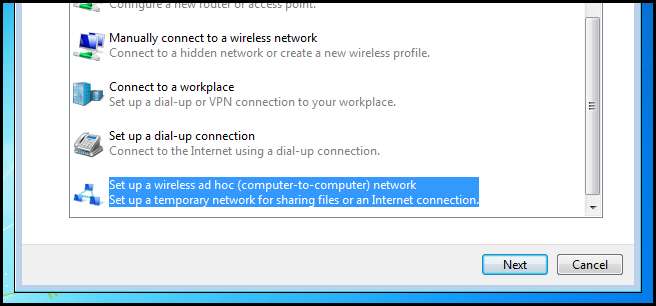
इसके बाद अपने नेटवर्क को एक नाम और एक पासवर्ड दें, फिर अगला क्लिक करें।
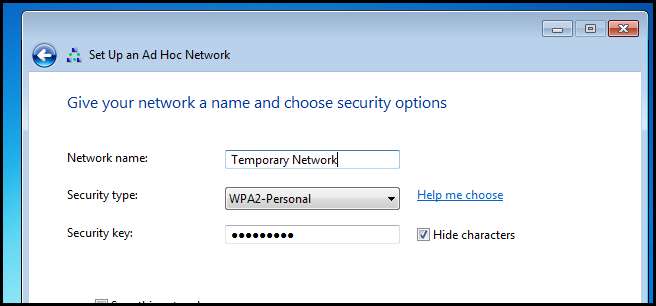
एक बार पूरा हो जाने के बाद, उपयोगकर्ता नेटवर्क से कनेक्ट करने में सक्षम होंगे जैसे कि वे एक बुनियादी ढांचा आधारित नेटवर्क होगा।

घर का पाठ
- पता करें कि आप अपने पीसी को वायरलेस राउटर में कैसे बदल सकते हैं, ताकि आपके अन्य डिवाइस इसके इंटरनेट कनेक्शन को साझा कर सकें। (संकेत: उत्तर झूठ है कैसे-कैसे गीक साइट के भीतर .)
अगर आपका कोई सवाल है तो आप मुझे ट्वीट कर सकते हैं @taybgibb , या सिर्फ एक टिप्पणी छोड़ दें।







